1. 行移動
| No | キーバインド | 説明 |
|---|
| 1 | 0 | 行頭に移動 (インデント無視) |
| 2 | ^ | 行頭に移動 |
| 3 | $ | 行末に移動 |
| 4 | j | 下の行に移動 |
| 5 | k | 上の行に移動 |
| 6 | 数字 + j | [数字] 行 下に移動 |
| 7 | 数字 + k | [数字] 行 上に移動 |
| 8 | + | 下の行の先頭に移動 |
| 9 | – | 上の行の先頭に移動 |
| 10 | g + g | 先頭行の行頭に移動 |
| 11 | Shift + g | 最終行の行頭に移動 |
| 12 | ) | 最終行の行末に移動 |
| 13 | : → set number | 行番号を表示 |
| 14 | : → 数字 | 指定した行に移動 |
2. 文字・単語移動
| No | キーバインド | 説明 |
|---|
| 1 | h | 1文字左に移動 |
| 2 | l | 1文字右に移動 |
| 3 | スペース | 1文字右に移動 |
| 4 | 数字 + h | [数字] 文字左に移動 |
| 5 | 数字 + l | [数字] 文字右に移動 |
| 6 | w | 次の単語に移動 |
| 7 | b | 前の単語に移動 |
| 8 | e | 単語の末尾に移動 |
| 9 | g + e | 前の単語の末尾に移動 |
| 10 | 数字 + h | [数字] 単語前に移動 |
| 11 | 数字 + l | [数字] 単語後に移動 |
| 12 | % | “(” から対応する “)” に移動 |
3. 削除
| No | キーバインド | 説明 |
|---|
| 1 | x | カーソル位置の文字を削除 |
| 2 | d + w | 1単語削除 |
| 3 | d + d | 一行削除 |
| 4 | 数字 + d + d | カーソル位置の行含め [数字] 行削除 |
| 5 | Shit + d | カーソル位置から行末まで削除 |
| 6 | d + $ | カーソル位置から行末まで削除 |
| 7 | u | 元に戻す |
4. カット・コピー・ペースト
| No | キーバインド | 説明 |
|---|
| 1 | y + y | 現在の行をコピー |
| 2 | d + d | 現在の行をカット |
| 3 | p | コピーor カットした文字列を下の行に挿入 |
| 4 | Shift + p | コピーor カットした文字列を上の行に挿入 |
5. 文字列置換
| No | キーバインド | 説明 |
|---|
| 1 | :%s/before/after/g | 対象文字列をすべて置換 |
| 2 | :%s/before/after/gc | 対象文字列を一つずつ確認しながら置換 |
※gをつけないと1行内にマッチする文字列が複数ある場合でも、最初にマッチした文字列しか置換されない。
6. 編集モードへの切替
| No | キーバインド | 説明 |
|---|
| 1 | i | カーソル位置から入力を開始する |
| 2 | a | カーソル位置の次の位置から入力を開始する |
| 3 | Shift + i | 行頭から入力を開始する |
| 4 | Shift + a | 行末から入力を開始する |
| 5 | o | 次の行に行を挿入して入力を開始する |
| 6 | Shift + o | 前の行に行を挿入して入力を開始する |
| 7 | Shift + r | カーソル位置から置換を開始する |
| 8 | Esc | コマンドモードに戻る |
7. 保存・破棄
| 5No | キーバインド | 説明 |
|---|
| 1 | :w | 編集内容を保存 |
| 2 | :wq | 編集内容を保存して終了 |
| 3 | :q | 編集を終了(変更されている場合は終了できない) |
| 4 | :q! | 変更を破棄して終了。 |
| 5 | ZZ | 編集内容を保存して終了(: は不要) |
※ZZは意図しない変更を保存していまう可能性があるので、:wq か :q か :q! を使い分けるを推奨
8. その他
| No | キーバインド | 説明 |
|---|
| 1 | u | 直前の操作を元に戻す |
| 2 | . | 直前の操作を繰り返す |
| 3 | r → 任意の1文字 | カーソル位置の文字を置換 |
| 4 | / → 任意の文字列 | 検索。n で次を検索、Shift + n で前を検索 |
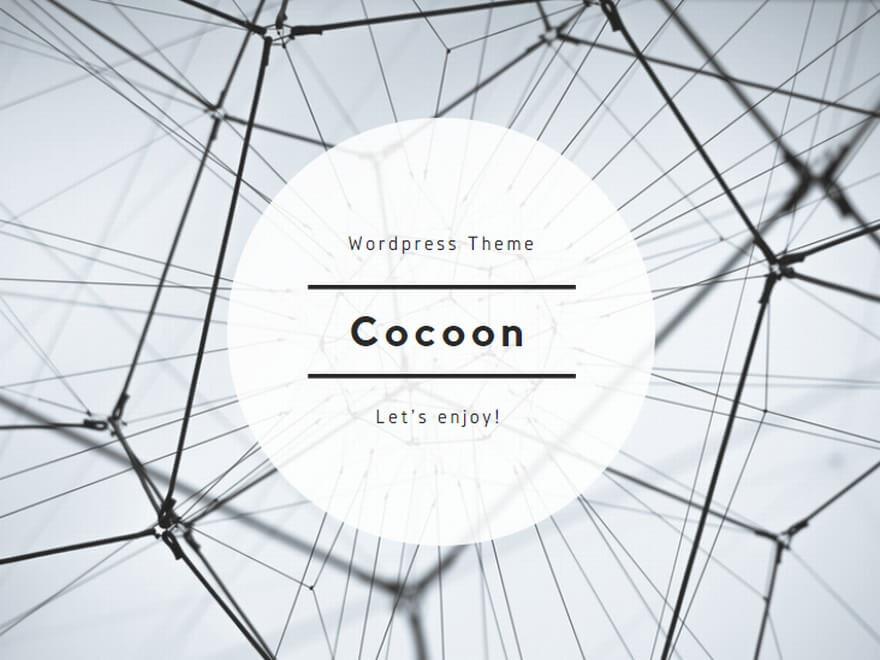
コメント